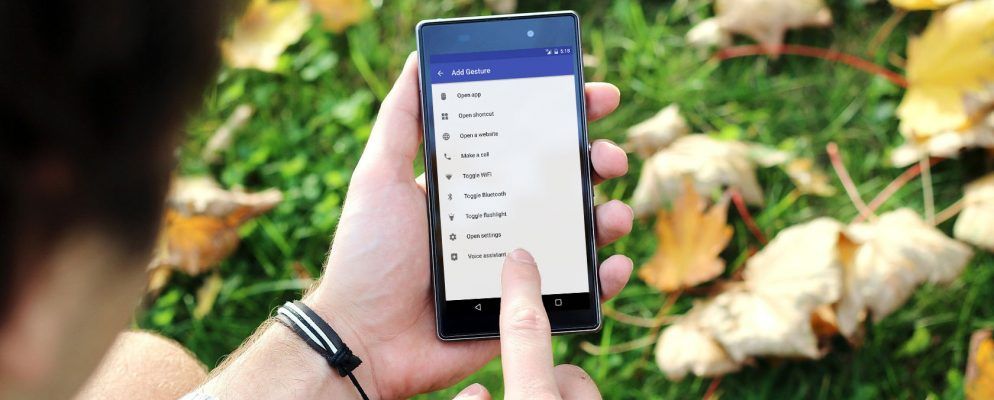如果仅从显示屏顶部向下滑动即可关闭手机屏幕,那不是很好吗?还是通过向右滑动来访问您最近使用的应用程序?这些快捷方式将使您能够以全新的方式使用Android智能手机或平板电脑。
您可以决定哪些手势触发什么结果,从而完全控制设备。这里有一些应用程序,可让您设置这些手势。
1。多合一手势[不再可用]
可以使用多合一手势创建的许多自定义手势之一是无需触摸一个按钮即可截取屏幕截图。告别许多Android用户必须处理的经典两键组合。
要创建此自定义手势,请打开应用,并确保您位于“滑动"标签中。点按“启用",然后选择要滑动屏幕截图的区域。选择后,选择屏幕截图,您会看到一个灰色区域出现在您选择的位置。在那儿,您需要滑动即可获取屏幕截图。
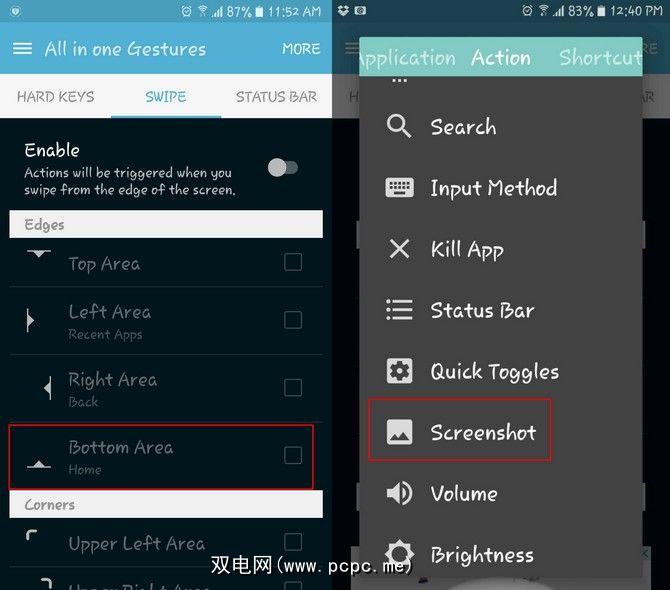
您还可以使用Android设备上的硬键和状态栏来创建自定义手势。按住主屏幕按钮可能会关闭屏幕,或者双击后退按钮可能会杀死您正在使用的应用程序。
下载-多合一手势(免费)<
2。 Quickify –手势快捷键
使用Quickify,无论您在查看什么内容,都可以快速打开手机上的任何应用程序或功能。您是否正在查看手机的图库,但需要切换到WhatsApp来发送消息?首先,通过点击右上角的加号来设置自定义手势,然后绘制您的手势。
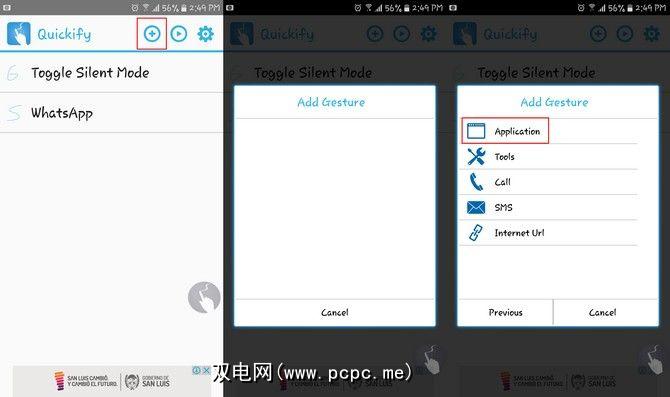
点击“应用程序"选项,然后选择WhatsApp(或您想要的任何其他应用程序)。现在,您应该可以在创建的自定义手势列表中看到您的杰作。
如果要添加自定义手势来打开URL,打开应用,拨打电话,发送短信,只需重复此过程即可。 ,或切换手机上的某些功能。
下载-快速(免费)
3。 Nova Launcher
Nova Launcher不仅可以让您添加所需的自定义手势,而且还可以通过替换标准启动器来改变手机的外观。安装完成后,打开应用程序,然后转到设置>手势和输入>手势。
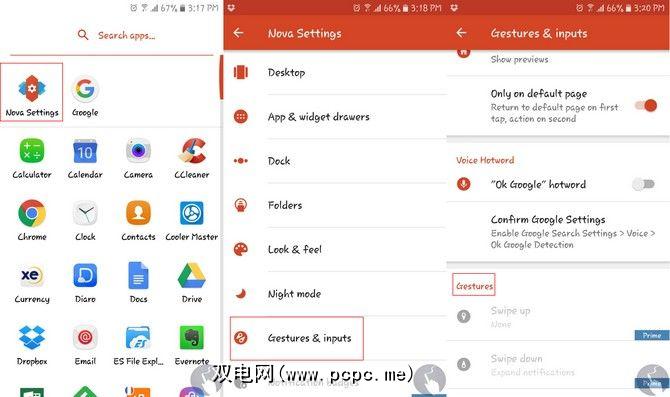
可以执行的操作可以很好地组织为三个标签:Nova,应用,
。在Nova选项卡中,您可以创建自定义手势来打开应用程序抽屉,锁定屏幕,打开最近使用的应用程序或执行其他类似功能。使用“应用程序"标签,您可以分配某些手势来打开特定的应用程序。
“快捷方式"标签可以将手势分配给诸如拨打电话,在浏览器中打开特定网站或创建浏览器等动作。电子表格等。不幸的是,其中一些是“高级"功能,这意味着您必须升级到Nova Prime才能访问它们。
下载-Nova Launcher(免费) )
下载-Nova Launcher Prime($ 4.99)
4。 Dolphin Web浏览器
除了是可自定义的浏览器外,Dolphin还拥有一些出色的自定义手势。要开始创建它们,请打开浏览器,然后点击底部的灰色海豚。点击右下角的齿轮,然后选择“手势和声纳"选项。
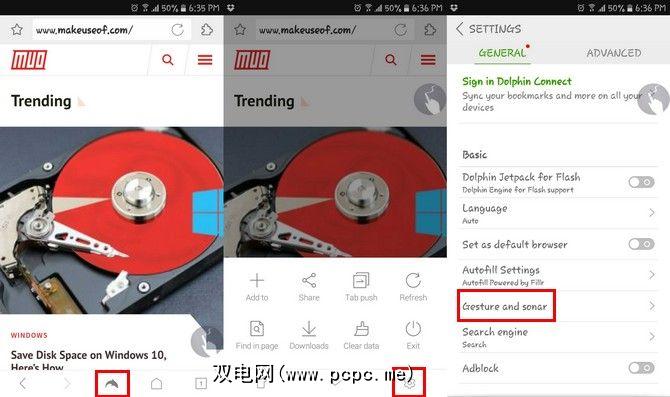
如果您想用手势打开网站,请输入URL,然后按 Add + 选项。您可以接受已经创建的手势,也可以通过点击“重做"按钮来创建自己的手势。
在“更多操作"部分中,您可以更改其他已经创建的手势,也可以自己做。例如,您可以创建自定义手势来关闭所有标签页,访问浏览器历史记录,打开访问量最大的网站等等。
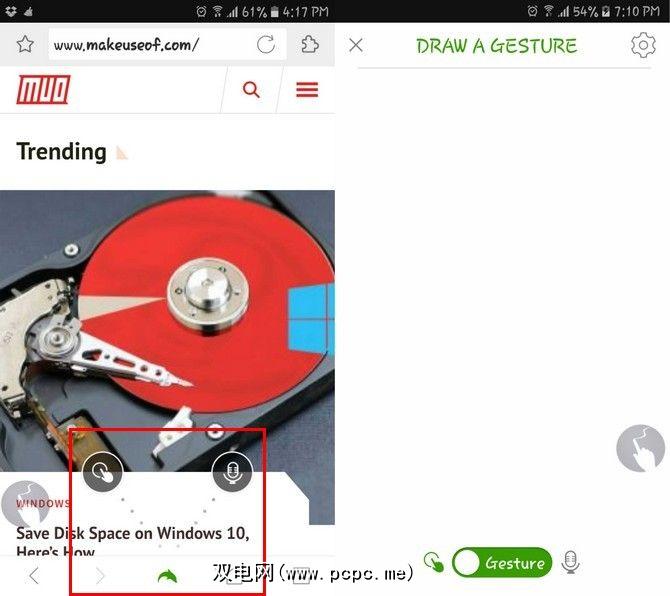
使用这些手势很简单。打开浏览器时,只需长按灰色海豚,然后向上和向左滑动即可。当出现新窗口时,请绘制您创建的手势,然后就可以了。
下载-Dolphin Browser(免费)
5。 Gravity Gestures
Gravity Gestures的工作原理与此列表中的其他应用略有不同。您无需在屏幕上绘图,只需将手机放在手中即可旋转手腕。装有令人惊叹的Moto G4 Plus等摩托罗拉现代设备的人使用了类似的功能,称为Moto Gesture。
首次下载Gravity Gestures时,您会被设置成所有手势。完成本教程后,您可以启用“重力手势"服务。要创建自定义手势,请点击右下角的红色按钮,然后选择要使用的手势。
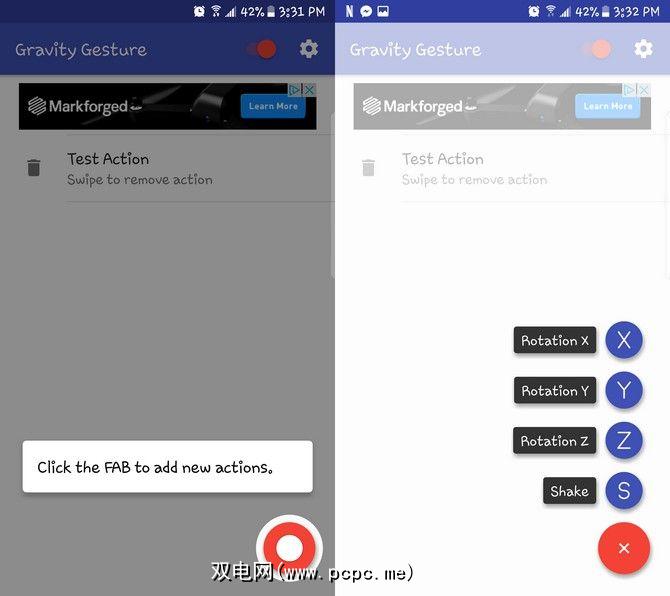
您可以在X旋转,Y旋转,Z旋转和摇动之间进行选择。 。之后,选择一种操作,例如切换手电筒,激活语音助手,打开网站,拨打电话,切换蓝牙等。
如果应用程序在识别手势时遇到问题,您可以可以在设置中修改其灵敏度。点击灵敏度选项,然后在高,中或低之间选择。最高设置将使手势更易于操作,但可能导致意外激活。
下载-重力手势(免费)
自定义手势的作用您使用吗?
在Android设备上创建自定义手势很容易,并且可以帮助您节省宝贵的时间。现在,您可以用一些漂亮的手势在智能手机或平板电脑上浏览。
您已经看到了多种创建自己的手势的方法,但是每天都有新的方法出现。您是否使用不在列表中的自定义手势应用程序?您每天都有特定的手势吗?在评论中告诉我们您的想法。
标签: Android Android自定义 手势控制